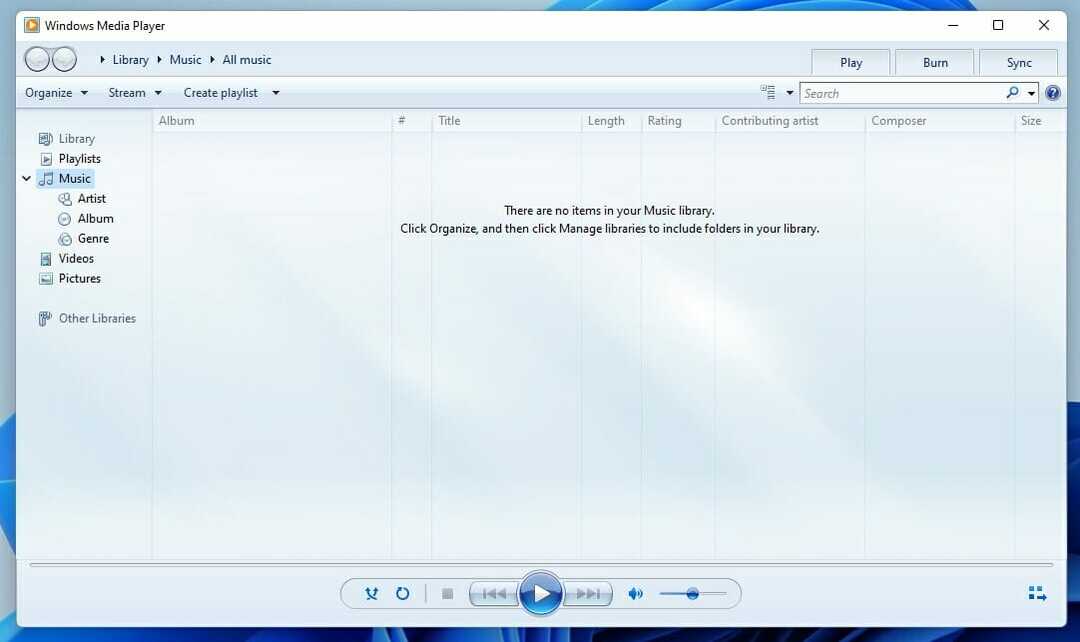- .мов датотеке су међусобно компатибилне са оперативним системима Виндовс и Мац и обично их Виндовс Медиа Плаиер може приказати без проблема.
- Прво проверите да ли датотека .мов није оштећена. Затим ажурирајте свој систем и, коначно, испробајте различит медиа плаиер.
- Погледајте наш одељак медија плејера за препоруке и слична упутства за друге формате датотека.
- За опште проблеме са софтвером Виндовс 10 имамо Чвориште за грешке у оперативном систему Виндовс 10 испуњен алаткама за решавање проблема за решавање проблема на које сте наишли.

Овај софтвер ће одржавати и покретати управљачке програме, чиме ће се заштитити од уобичајених рачунарских грешака и квара хардвера. Проверите све своје управљачке програме у 3 једноставна корака:
- Преузмите ДриверФик (верификована датотека за преузимање).
- Кликните Покрените скенирање да бисте пронашли све проблематичне управљачке програме.
- Кликните Ажурирај управљачке програме да бисте добили нове верзије и избегли кварове у систему.
- ДриверФик је преузео 0 читаоци овог месеца.
Не можете да репродукујете црне .мов датотеке? Да ли се ваша видео апликација непрекидно руши усред филма или можда одмах након што га покренете? Овај проблем је због ажурирања за Виндовс 10, али у наставку можете прочитати неке корисне савете о томе како да поправите видео апликацију ако је престала да се репродукује након ажурирања за Виндовс 10.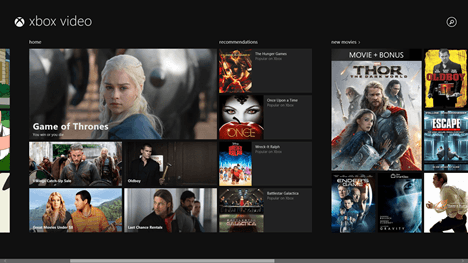
Сада такође зависи коју видео апликацију користите за покретање .мов датотека у оперативном систему Виндовс 10, јер или имате неке грешке у апликацији за видео и највероватније ћете је морати ажурирати као и на верзију компатибилну са оперативним системом Виндовс 10 или можда имате проблема са свим својим видео апликацијама, у ком случају је ово највероватније проблем са графичким управљачким програмом и то ћемо морати да ажурирамо као па.
Белешка: Пре него што започнемо ако Виндовс 10 неће репродуковати МОВ датотеке, уверите се да проблем није у .мов датотеци коју покушавате да репродукујете. Проверите да ли је .МОВ датотека оштећена и прочитајте водич даље како поправити мов датотеке.
Како да видим МОВ датотеке ако се Виндовс неће репродуковати?
- Инсталирајте најновије потребне управљачке програме
- Ручно ажурирајте управљачке програме за графику
- Проверите да ли има проблематичних апликација
- Промените Медиа Плаиер
1. Инсталирајте најновије потребне управљачке програме
- На почетном екрану оперативног система Виндовс 10 морате да померите курсор миша на горњу десну страну екрана.
- Требали бисте имати испред себе Цхармс бар.
- Кликните левим тастером миша или тапните на Подешавања одлика.
- Када отворите мени Сеттингс, кликните левим тастером миша или додирните Промените поставке рачунара.
- Кликните левим тастером миша или тапните на Ажурирање и опоравак одлика.
- Кликните левим тастером миша или тапните на Ажурирања за Виндовс одлика.
- Сада ћете морати да изаберете Изаберите како ће се инсталирати исправке опција.
- Тамо ћете имати тему која каже Важна ажурирања и испод те теме кликните левим тастером миша или тапните на Инсталирајте исправке аутоматски (препоручено).
- Након поновног покретања система Виндовс 10, ова промена би требало да ступи на снагу и инсталира све потребне управљачке програме који ће вам можда затребати.
2. Ручно ажурирајте управљачке програме за графику
Ако горњи кораци нису успели, ручно ћемо ажурирати графички управљачки програм.
- Померите курсор миша на горњу десну страну екрана.
- Леви клик или додирните Претрага одлика.
- У поље за претрагу мораћете да напишете следеће: Менаџер уређаја.
- По завршетку претраживања кликните леви тастер миша или додирните икону Управљача уређајима.
- На левој страни у Менаџер уређаја у прозору ћете морати двапут да кликнете на Дисплаи адаптери категорију и проширите је.
- Сада ћете морати двапут да кликнете на име графичке картице коју сте инсталирали на Виндовс уређај.
- Кликните левим тастером миша или тапните на Возач таб.
- Кликните левим тастером миша или тапните на Ажурирати драјвер дугме.
- Одавде ћете морати следити упутства објављена на екрану.
Белешка: Ако одавде не можете да инсталирате управљачке програме, мораћете да одете на веб локацију произвођача и преузмете најновији управљачки програм графичке картице компатибилан са Виндовс 10 и инсталирате га на свој систем.
3. Проверите да ли има проблематичних апликација
Овим методом извршићемо чисто покретање и видећемо да ли било која друга апликација коју покрећете у оперативном систему Виндовс 10 спречава ваш видео плејер да правилно ради.
- Померите курсор миша на горњу десну страну екрана.
- Кликните левим тастером миша или тапните на Претрага одлика.
- У поље за претрагу напишите следеће: мсцонфиг .
- Након завршетка претраживања мораћете да кликнете левим тастером миша или додирнете мсцонфиг икону.
- У Конфигурација система прозор који имате пред собом, кликните левим тастером миша или додирните Услуге језичак смештен на горњој страни прозора.
- У Услуге картицу поред које треба да означите поље за потврду Сакриј све Мицрософт услуге
- Кликните левим тастером миша или тапните на Онемогући све дугме.
- Кликните левим тастером миша или тапните на Покренути језичак смештен на горњој страни Конфигурација система прозор.
- Кликните левим тастером миша или тапните на Отворите Таск Манагер одлика.
- Морат ћете кликнути лијевим кликом или додирнути Покренути на картици Менаџер задатака прозор.
- Кликните левим тастером миша или додирните све апликације које тамо имате и поново кликните левим тастером миша на Онемогући дугме како би се зауставило њихово покретање када се покрене Виндовс 10 уређај.
- Затвори Таск Манагер прозор.
- Леви клик на У реду дугме у Конфигурација система прозор.
- Поново покрените Виндовс 10 уређај.
- Сада након поновног покретања оперативног система треба да покушате да пустите филм.
Белешка: Ако успете да отворите и успешно репродукујете датотеку филма, то значи да је једна од апликација коју сте радили пре чистог покретања ометала видео апликацију.
4. Промените Медиа Плаиер
Данас је репродукција медија прилично добро подржана у најновијој верзији оперативног система Виндовс. Међутим, одређене посебне врсте датотека захтевају више од онога што Виндовс нуди. Погледајте листу најбољих медија плејери за Виндовс 10 и одаберите једну са листе. Требали би бити у могућности да репродукују .мов датотеку без проблема. Као споредну предност, нови медијски плејер долази са пуно корисних функционалности које вам могу олакшати живот.
Дакле, ту сте, добили сте више од неколико начина како да ваш Виндовс 10 репродукује .мов датотеке које желите. Такође можете да нам пишете у одељку за коментаре на страници ако имате било каква друга питања о овој теми.
Често постављана питања
Иако је формат датотеке развио Аппле, .мов је компатибилан и са Виндовсима и Мац-има. Може се отворити помоћу софтвера попут ВЛЦ.
То је можда зато што ваш систем нема одговарајуће кодеке или је датотека оштећена. Користи софтвер за оштећене мов датотеке или користите ВЛЦ за репродукцију датотеке.
То је екстензија видео датотеке КуицкТиме и кратка је верзија речи МОВие.